Après avoir suivi l’article « Télécharger d’anciennes versions de macOS via la ligne de commande », vous avez téléchargé et installé l’utilitaire d’installation « Installer macOS xxx.app » dans le dossier Applications situé au premier niveau du stockage de votre Mac, où « xxx » correspond au nom de code de la version de macOS téléchargée : Monterey, Ventura, Sonoma, Sequoia, etc.
Attention – La procédure suivante efface toutes les données locales de votre Mac. Assurez-vous que les sauvegardes des fichiers importants (via iCloud, Time Machine, disque externe…) ont été réalisées.
Création d’un volume externe de démarrage
Vous pouvez maintenant connecter un stockage externe (clé ou disque) sur un port USB ou USB-C de votre Mac, en direct ou en passant par un adaptateur. Ce stockage doit avoir une taille minimale de 20 Go.
Pour créer un volume externe de démarrage, ouvrez l’application Terminal puis tapez la commande suivante.
Attention – Toutes les données du volume de destination indiqué après l’option –volume seront effacées.
sudo /Applications/Installer\ macOS\ xxx.app/Contents/Resources/createinstallmedia --volume /Volumes/yyyIndiquez dans cette commande le nom de code de macOS à la place de « xxx », et le nom du volume de destination tel qu’il apparaît dans le Finder à la place de « yyy ».
Saisissez ensuite le mot de passe de votre compte administrateur, puis confirmez l’effacement du volume de destination en tapant « y ».

Dans cet exemple, nous installons le programme d’installation de macOS 15 Sequoia sur un disque externe nommé « FAT ».
Démarrage sur le volume externe
La sélection du disque de démarrage peut être faite depuis le Menu Pomme > Réglages Système > Général > Disque de démarrage si le volume externe y est visible.
Cette sélection est également possible à l’allumage du Mac avec une procédure différente selon que vous disposiez d’un Mac avec puce Apple silicon ou d’un Mac avec processeur Intel.
• Pour un Mac avec puce Apple silicon
Le Mac étant éteint, maintenez enfoncé le bouton d’allumage jusqu’à afficher l’écran des options de démarrage.
Notez que le mot de passe RecoveryOS vous sera demandé s’il a été activé.
Le volume externe s’affiche à côté du stockage interne. Sélectionnez-le à l’aide du clavier et validez.
• Pour un Mac avec processeur Intel
Allumez le Mac en maintenant enfoncée la touche « Option » jusqu’à afficher le gestionnaire de démarrage.
Notez que le mot de passe EFI vous sera demandé s’il a été activé.
Le volume externe s’affiche à côté du stockage interne. Sélectionnez-le à l’aide du clavier et validez.
Notez que les Mac avec processeurs Intel équipés de la puce de sécurité T2 (modèles sortis à partir de fin 2017) bloquent par défaut le démarrage sur tous les volumes externes.
Il faut alors autoriser ce démarrage dans l’Utilitaire Sécurité au démarrage :
– allumez le Mac en maintenant enfoncées les touches « Command » et « R » pour démarrer sur le volume Recovery HD
– ouvrez l’Utilitaire Sécurité au démarrage depuis le menu « Utilitaires »
– changez l’option pour autoriser le démarrage à partir d’un stockage externe
– quittez l’Utilitaire Sécurité au démarrage, puis passez par le menu Pomme pour redémarrer le Mac et reprendre cette procédure.
La manipulation inverse sera nécessaire après l’installation de macOS pour rétablir le niveau de sécurité initial du Mac.
Installation de macOS
Entrez le mot de passe de votre compte utilisateur sur le Mac s’il est demandé pour déverrouiller le disque quand FileVault a été activé.
Ouvrez « Utilitaire de disque » depuis l’écran principal du programme d’installation de macOS.
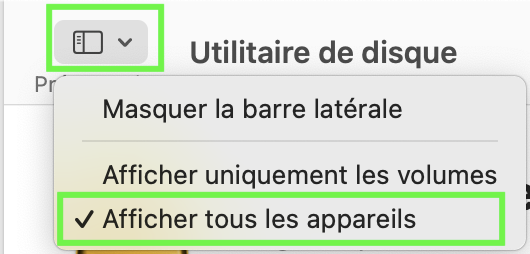
Dans la barre d’outils de l’Utilitaire de disque, cliquez sur le menu « Présentation », puis choisissez l’option « Afficher tous les appareils ».
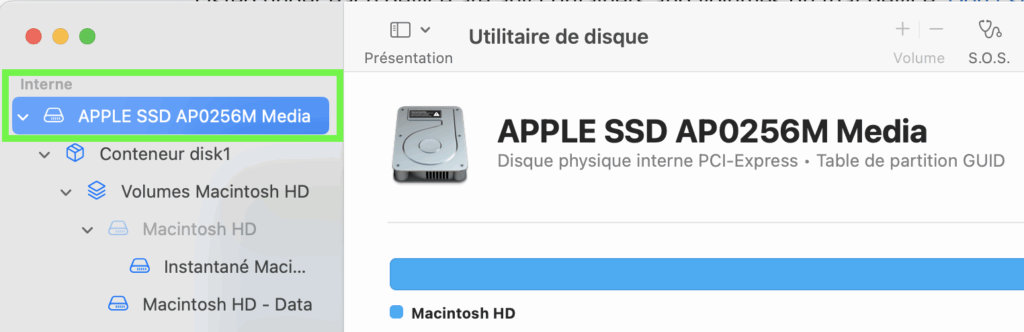
Choisissez le disque physique « Apple SSD ».

Cliquez sur le bouton « Effacer ».
Une fois le stockage interne effacé, quittez l’Utilitaire de disque.
De retour sur l’écran principal du programme d’installation de macOS, cliquez sur « Installer macOS ».
Choisissez ensuite le stockage interne comme volume de destination pour la réinstallation de macOS.
Pour acquérir une compréhension approfondie des fonctionnalités avancées de macOS, nous vous invitons à vous inscrire à notre formation Administration avancée de macOS.